Giới thiệu phần mềm
HDD Regenerator là phần mềm chuyên dụng giúp kiểm tra và sửa chữa lỗi trên ổ cứng, cung cấp giải pháp hiệu quả cho tình trạng bad sector phổ biến. Phần mềm này cho phép sửa chữa bad sector ngay cả trong môi trường DOS thông qua việc tạo đĩa mềm boot. Bên cạnh đó, HDD Regenerator bảo toàn dữ liệu trong quá trình sửa chữa, rất cần thiết cho các ổ đĩa lâu ngày.
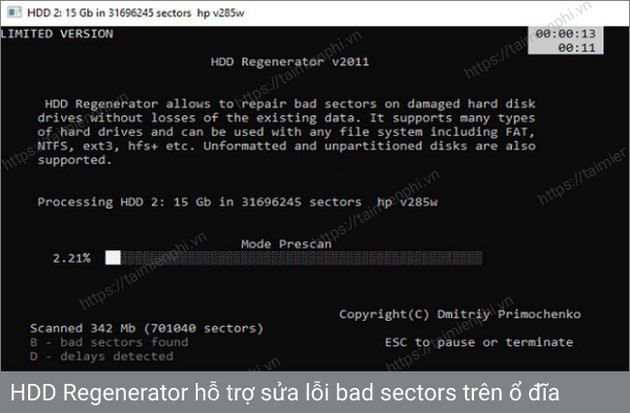
Tính năng nổi bật
- Phục hồi dữ liệu: Khả năng phục hồi gần như toàn bộ file quan trọng bị hỏng.
- Tìm và sửa lỗi tự động: Dễ dàng khoanh vùng và sửa chữa lỗi nhờ tính năng auto boot.
- Thống kê dữ liệu ổ cứng: Cung cấp thông tin chi tiết về tình trạng ổ cứng.
- Kích thước nhỏ gọn: Dễ dàng tải về và cài đặt trên mọi hệ thống.
Thủ thuật liên quan
MẸoSửa BAD ổ cứng bằng HDD Regenerator
Bước 1: Cài đặt chương trình có giao diện như sau:

Bước 2: Khi mở cửa sổ chính, bạn sẽ thấy dòng “Click here to repair physical bad sector on damaged drive surface under Windows (XP, Vista, 7, 8)”.
Đây là tính năng cho phép quét và sửa bad sector trực tiếp trên Windows, không cần khởi động lại vào MS-DOS như trước.
Tùy chọn Boot USB Flash và Boot CD/DVD cũng dùng để sửa bad sector, nhưng hoạt động khi bạn khởi động lại máy.
Để dùng, hãy cắm USB hoặc cho đĩa CD/DVD vào, chọn chức năng tương ứng, rồi khởi động lại máy.
Nhấn F12 để chọn boot từ USB hoặc CD/DVD. Giao diện chương trình sẽ giống như khi chạy trực tiếp trên Windows.

Bước 3: Để sửa bad sector trực tiếp trên Windows, trước tiên hãy đóng tất cả chương trình đang chạy.
Sau đó, nhấp vào dòng “Click here to repair physical bad sector on damaged drive surface under Windows (XP, Vista, 7, 8)”.
Khi hộp thoại hiện ra, hãy chọn Cancel. Nếu chọn Yes, máy sẽ khởi động lại.

Bước 4: Tiếp theo, chọn Choose drive to process, rồi chọn ổ cứng và nhấp Start Process.
Khi cửa sổ mới hiện ra, hãy nhấp Cancel. Ngay sau đó, một bảng màu đen sẽ xuất hiện với các lựa chọn dành cho bạn.

Bước 5: Tùy chọn 1 chỉ quét lỗi, không sửa. Tùy chọn 2 vừa quét vừa sửa. Chỉ cần nhấn 2, rồi Enter.


- Tiếp theo, chọn Scan and repair, rồi chọn Start Sector 0. Chờ chương trình chạy xong. Thời gian quét phụ thuộc vào dung lượng ổ cứng, thường mất hơn một giờ.
- Chữ B hiển thị số bad sector đã phát hiện. Chữ R cho biết số bad sector đã được phục hồi.
Tham khảo các phần mềm hay
- Recuva: Nổi bật với tính năng khôi phục file đã xóa trên hệ thống mà không cần khởi động lại máy. Tuy nhiên, phần mềm này thường không phục hồi được dữ liệu từ ổ cứng bị bad sector như HDD Regenerator.
- EaseUS Data Recovery Wizard: Phần mềm này cung cấp giao diện thân thiện và khả năng khôi phục đa dạng định dạng file. Mặc dù vậy, EaseUS không thể sửa chữa lỗi vật lý trên ổ cứng như HDD Regenerator, hạn chế khả năng bảo toàn dữ liệu khi lỗi xảy ra.